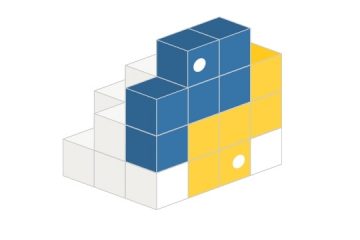System Windows dzieli zasoby komputera na wszystkie uruchomione programy na podstawie poziomów priorytetów. Jeśli jednak chcesz zwiększyć wydajność określonej aplikacji lub programu, zawsze możesz zmienić jej poziom priorytetu procesu w systemie Windows.
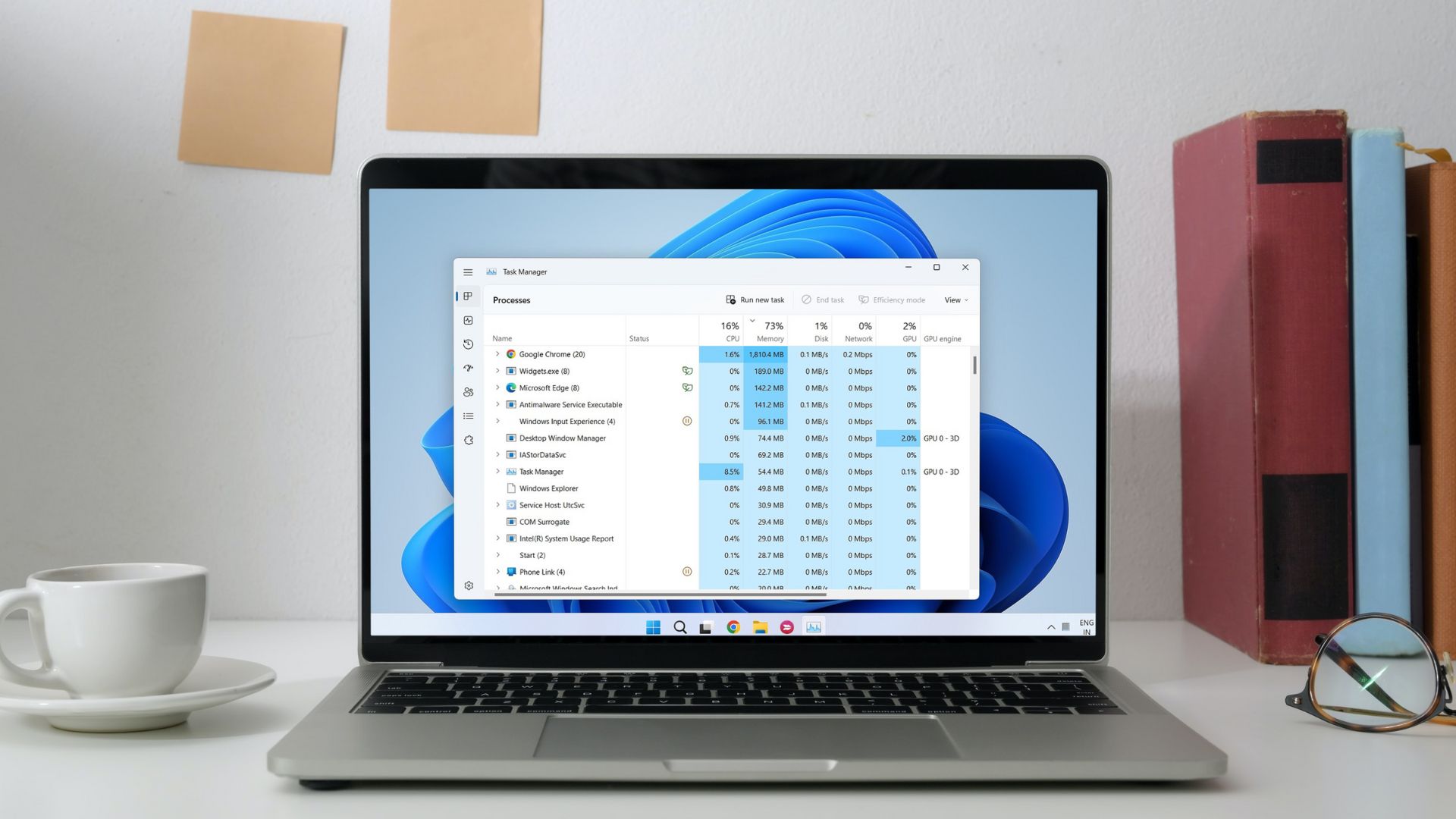
Tam to kilka sposobów na zmianę poziomu priorytetu programów w systemie Windows. W tym poście przeprowadzimy Cię przez wszystkie z nich. Ale najpierw zastanówmy się, kiedy należy zmienić poziom priorytetu programu.
Kiedy należy zmienić poziom priorytetu programu
Domyślnie system Windows 11 przypisuje każdemu z nich różne poziomy priorytetu. proces w oparciu o jego znaczenie. Najlepiej byłoby, gdybyś nie musiał przy nim majstrować. Jeśli jednak chcesz przeznaczyć więcej zasobów na konkretną aplikację lub program, możesz zmienić jej poziom priorytetu.
Windows ma sześć poziomów priorytetów: Czas rzeczywisty, Wysoki, Powyżej normalnego, Normalny, Poniżej normalnego lub Niski. Warto zauważyć, że zwiększenie poziomu priorytetu procesu dla zbyt wielu aplikacji i programów może również powodować niestabilność systemu. Dlatego modyfikuj priorytet procesu dla programu tylko wtedy, gdy jest to konieczne.
1. Zmień priorytet procesów za pomocą Menedżera zadań
Menedżer zadań to przydatne narzędzie, które pozwala zarządzać różnymi aplikacjami, procesami i usługami w systemie Windows. Możesz go również użyć do zmiany poziomów priorytetów dla aplikacji i programów. Oto jak.
Krok 1: Naciśnij Ctrl + Shift + Esc na klawiaturze, aby uruchomić Menedżera zadań.
Krok 2: Przejdź do zakładki Szczegóły i znajdź proces.EXE dla swojego programu. Kliknij go prawym przyciskiem myszy, przejdź do Ustaw priorytet i wybierz jedną z dostępnych opcji.
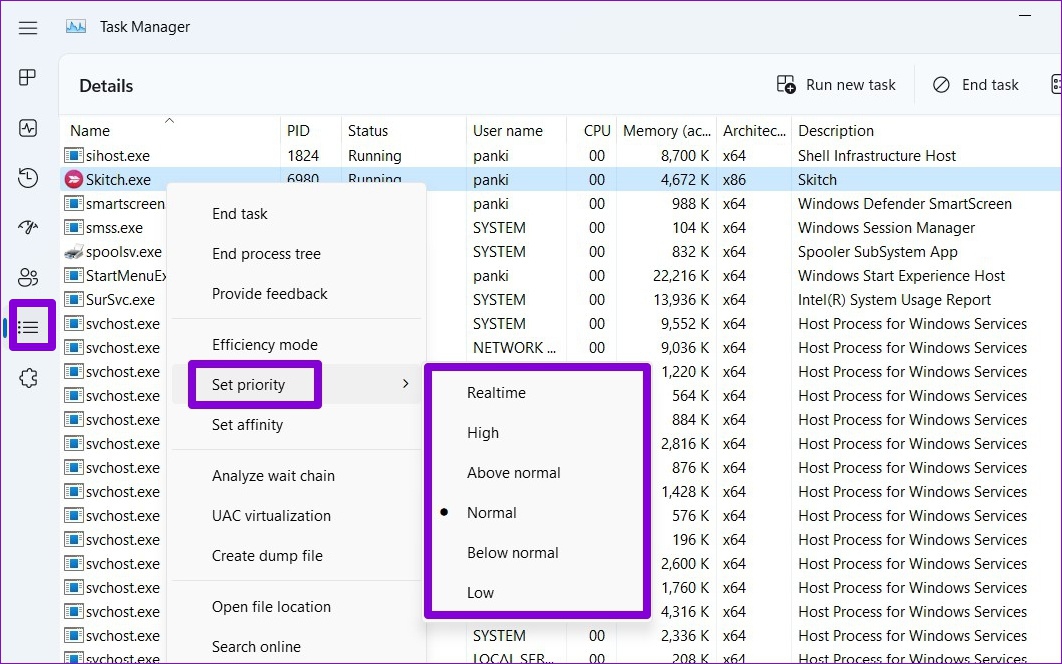
Krok 3: Kliknij Zmień priorytet, aby potwierdzić.
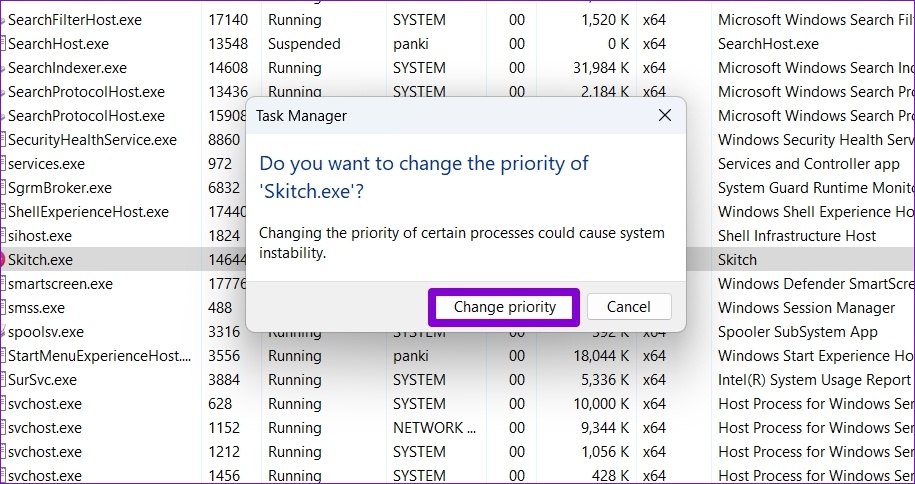
Po wykonaniu powyższych kroków program będzie działał na określonym poziomie priorytetu, dopóki go nie zamkniesz.
2. Zmień priorytet procesu za pomocą wiersza polecenia
Jeśli jesteś zapalonym użytkownikiem systemu Windows, który woli wprowadzać zmiany za pomocą wiersza polecenia, możesz również zmienić poziom priorytetu programu, uruchamiając polecenie. Oto jak.
Krok 1: Kliknij prawym przyciskiem myszy menu Start i wybierz z listy Terminal (administrator).
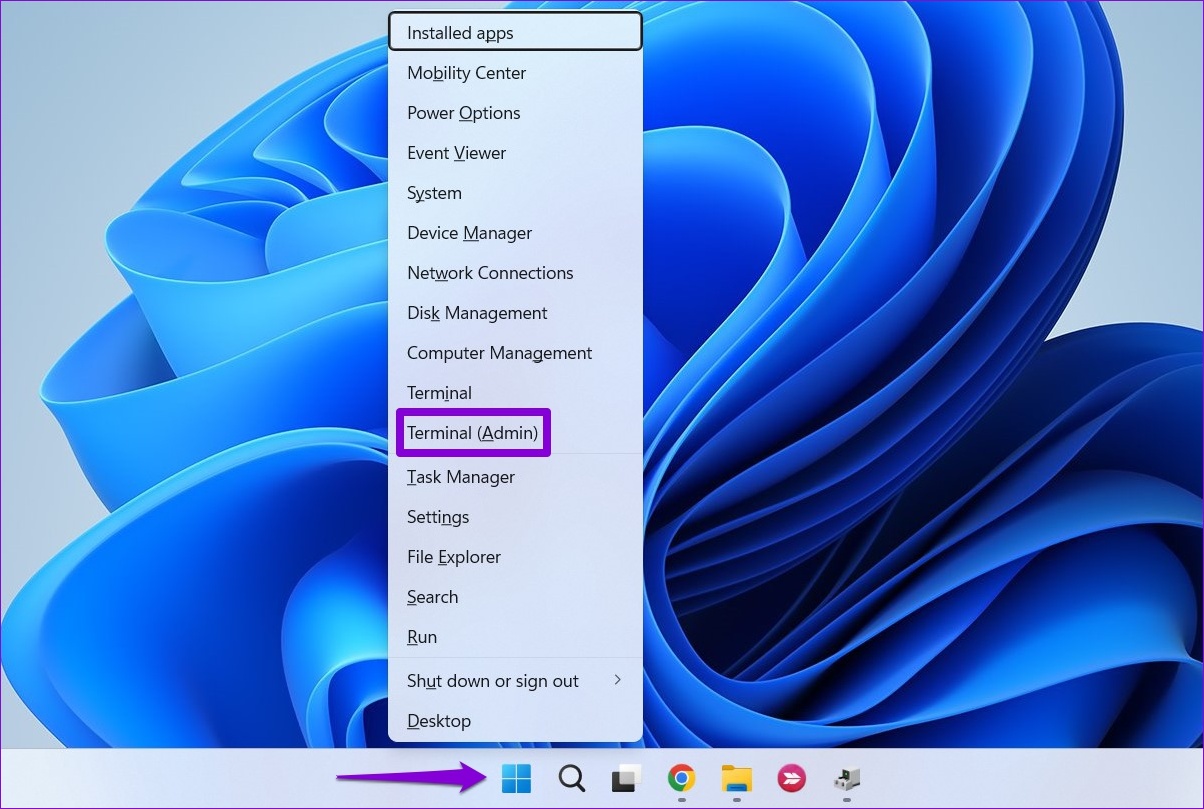
Krok 2: W konsoli wklej następujące polecenie i naciśnij klawisz Enter.
wmic process gdzie name=”NazwaProcesu.exe”CALL setpriority”PriorityLevel”
Zastąp nazwęProcesu w powyższym poleceniu rzeczywistą nazwą procesu. Podobnie zamień PriorityLevel na poziom priorytetu, którego chcesz użyć: w czasie rzeczywistym, wysoki, powyżej normy, normalny, poniżej normy lub niski.
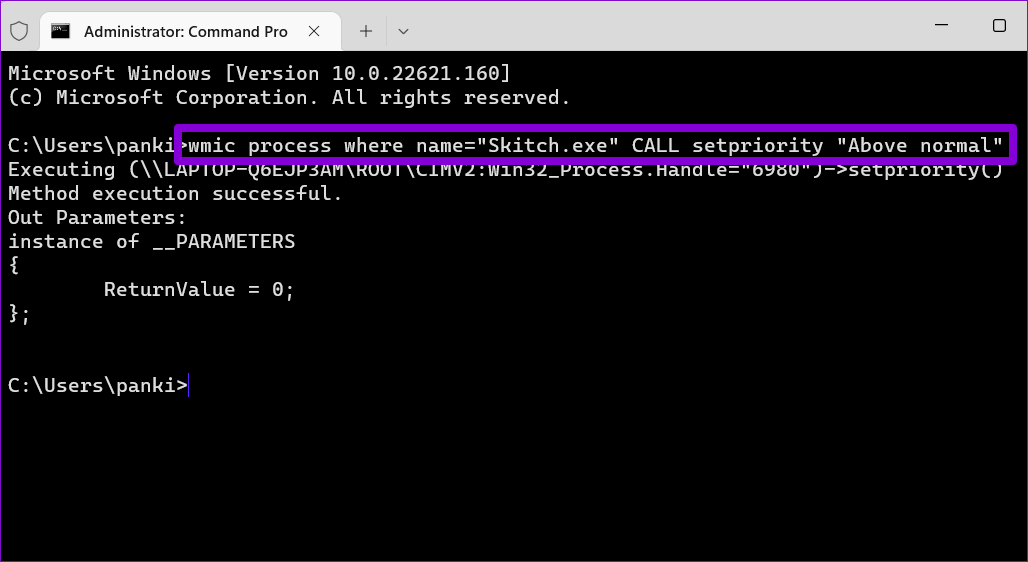
Po wykonaniu polecenia Twój program będzie działał z innym priorytetem.
3. Zmień priorytet procesu za pomocą PowerShell
Podobnie do wiersza polecenia, możesz również wykonać polecenie za pomocą PowerShell, aby zmienić poziom priorytetu programu. Oto, co musisz zrobić.
Krok 1: Kliknij ikonę wyszukiwania na pasku zadań, wpisz Windows PowerShell i kliknij Uruchom jako administrator.
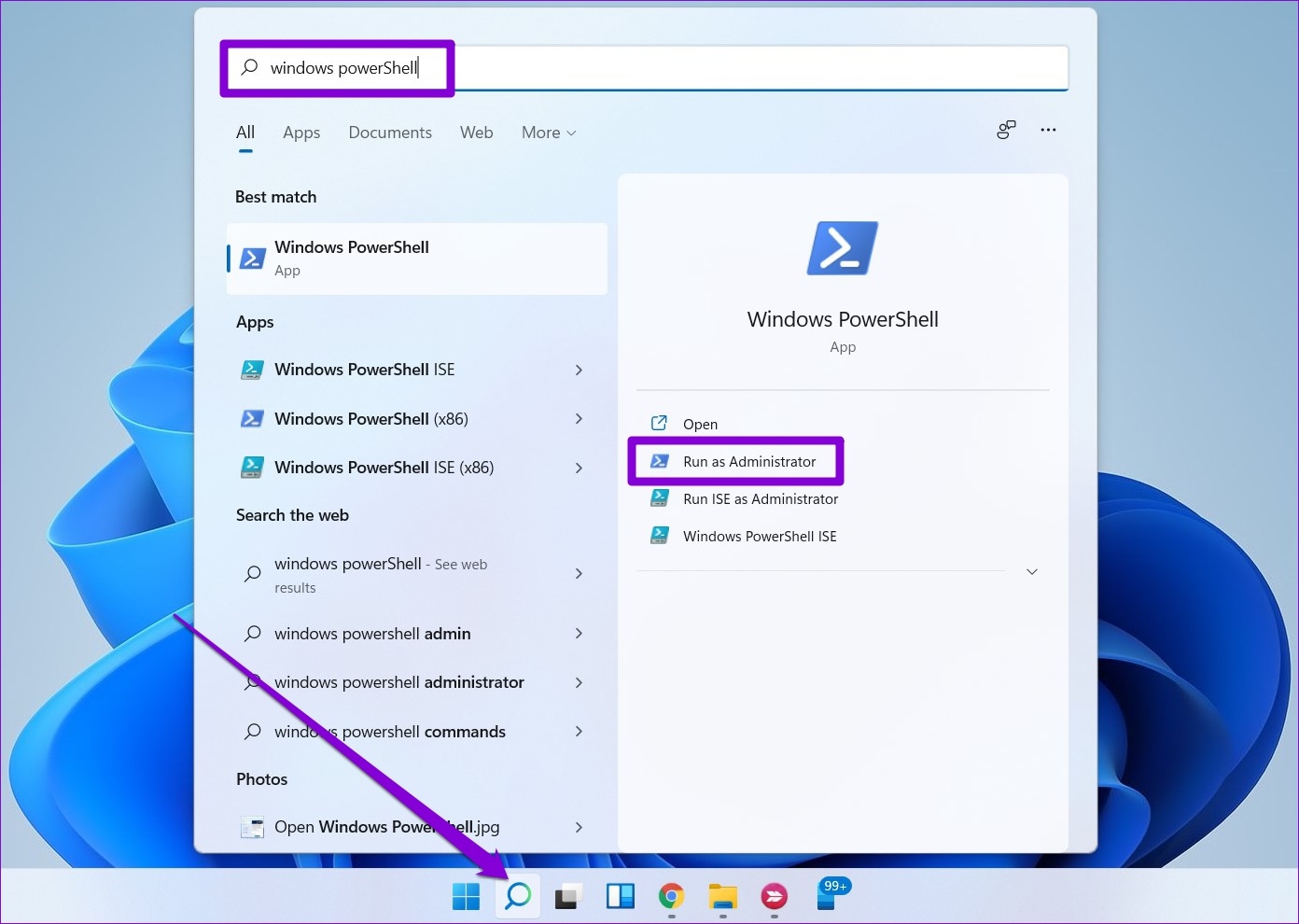
Krok 2: Wklej następujące polecenie w oknie PowerShell i naciśnij klawisz Enter.
Get-WmiObject Win32_process-filter’name=„NazwaProcesu.exe”’| foreach-object { $_.SetPriority(PriorityLevelID) }
Zastąp ProcessName w powyższym poleceniu nazwą swojego programu. Zastąp PriorityLevelID kodem identyfikacyjnym skojarzonym z poziomem priorytetu. Oto kody identyfikacyjne dla różnych poziomów priorytetów:
Czas rzeczywisty: 256 Wysoki: 128 Powyżej normalnego: 32768 Normalny: 32 Poniżej normalnego: 16384 Niski: 64
Na przykład, jeśli chcesz ustawić priorytet procesu dla Przejdź do Powyżej normalnego, powinieneś wpisać następujące polecenie.
Get-WmiObject Win32_process-filter’name=“skich.exe”’| foreach-object { $_.SetPriority(32768)} 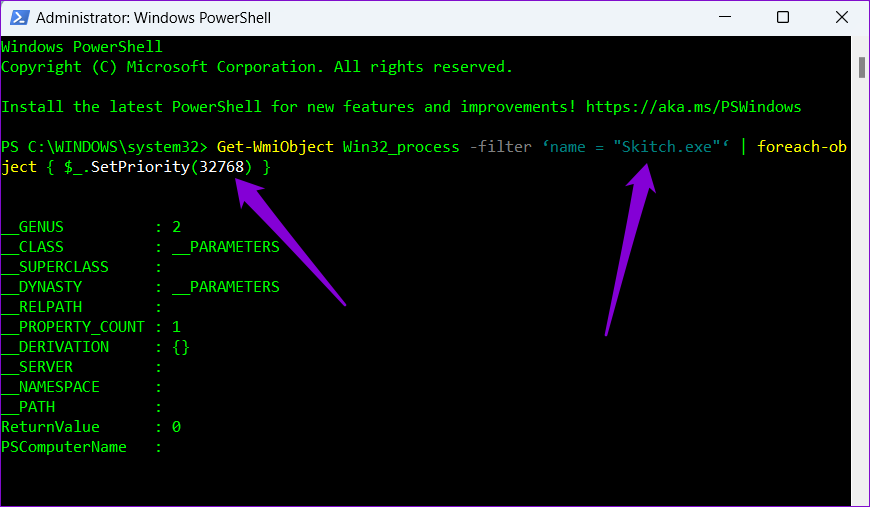
4. Zmień priorytet procesu, tworząc skrót
Jeśli chcesz, aby system Windows zawsze uruchamiał program na określonym poziomie priorytetu, możesz również utworzyć dla niego niestandardowy skrót na pulpicie. Wyeliminuje to potrzebę zmiany poziomu priorytetu przy każdym uruchomieniu tego programu.
Krok 1: Kliknij program prawym przyciskiem myszy i wybierz Właściwości.
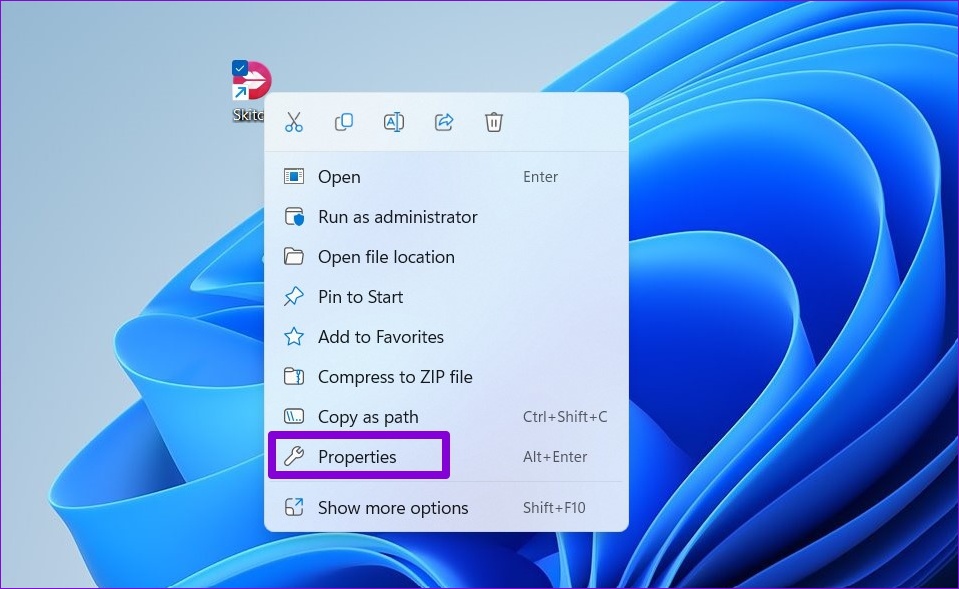
Krok 2: Skopiuj ścieżka pliku wymieniona w polu Cel.
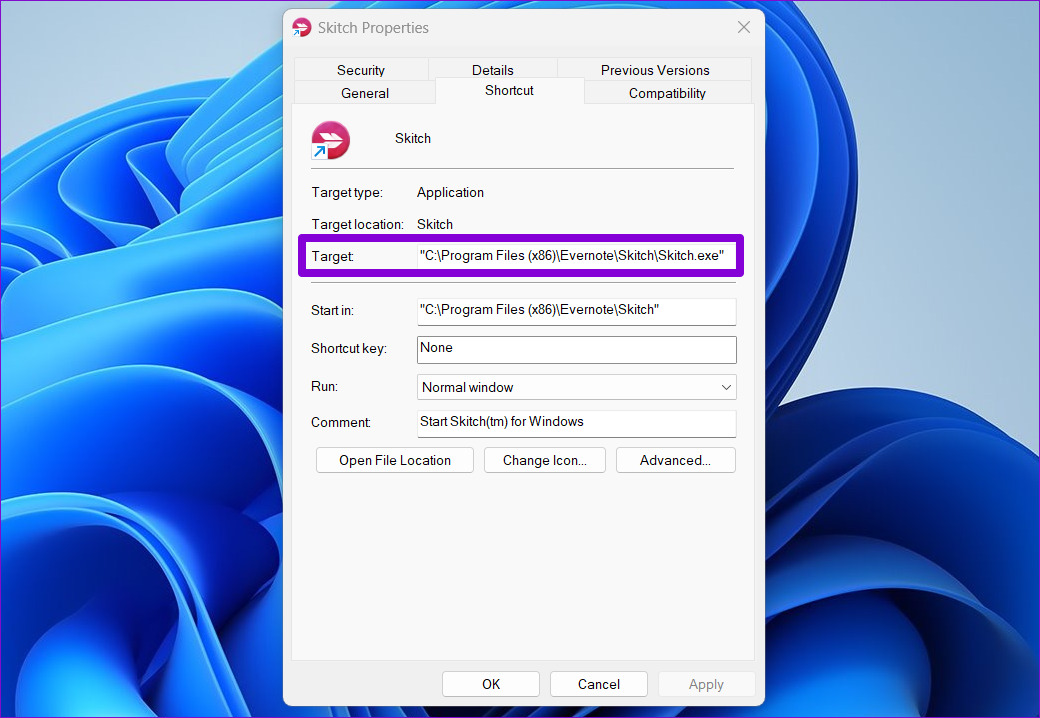
Krok 3: Następnie kliknij prawym przyciskiem myszy w dowolnym miejscu na pulpicie, przejdź do opcji Nowy i wybierz Skrót.
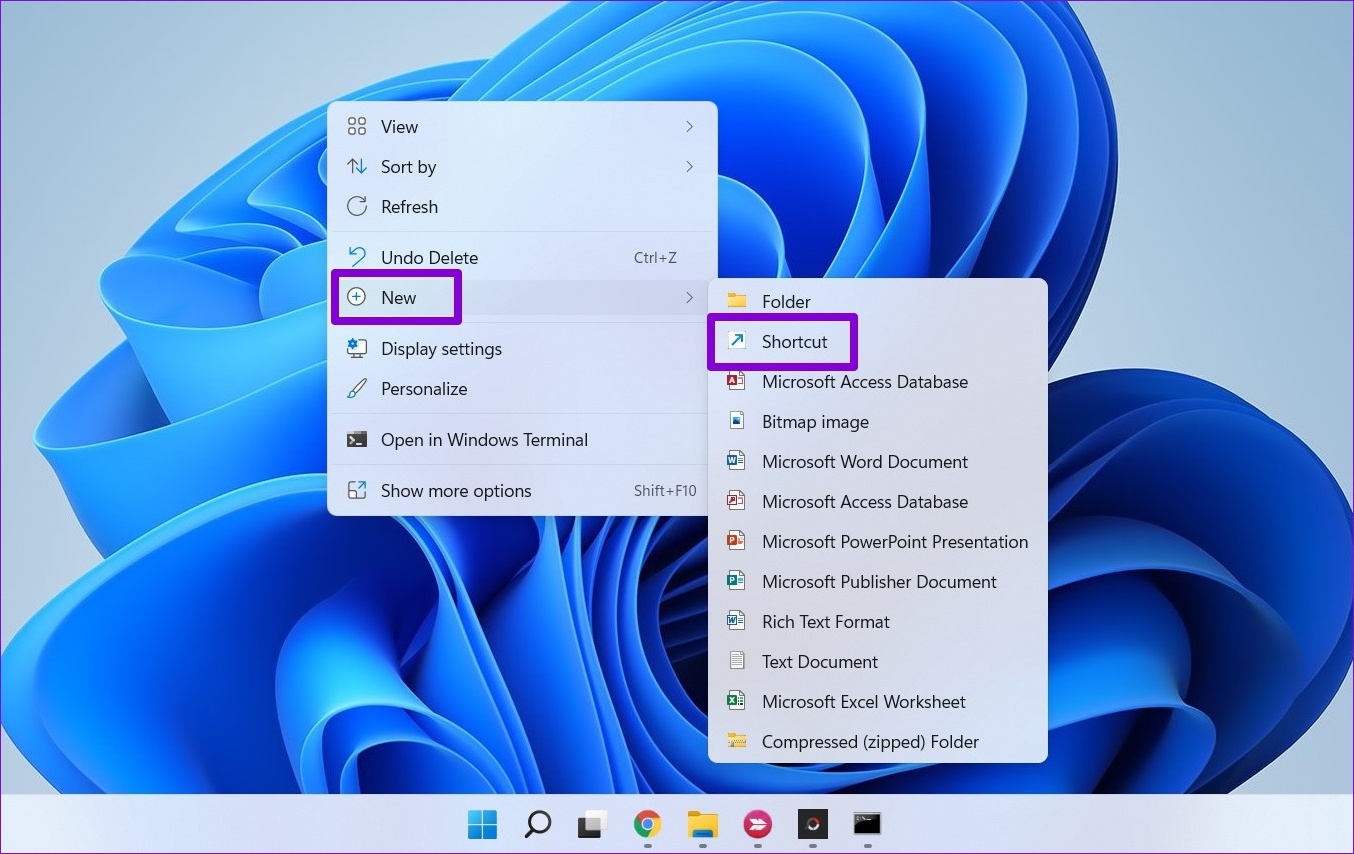
Krok 4: W kreatorze skrótów wpisz następującą ścieżkę w pole.
cmd.exe/c start”NazwaProgramu”/Priority”ŚcieżkaPliku”
Zastąp NazwęProgramu w powyższym poleceniu rzeczywistą nazwą programu, a Priorytet dowolnym poziomem priorytetu: Czas rzeczywisty, Wysoki, Powyżej normalnego , Ani mal, poniżej normy lub niski. Zastąp też FilePath ścieżką skopiowaną w kroku 2.
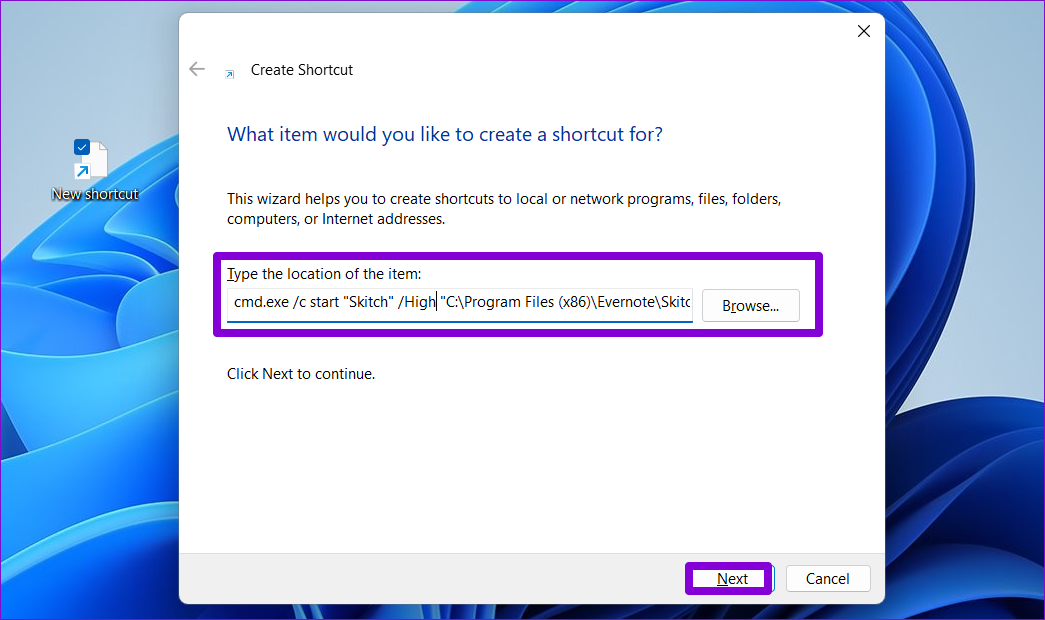
Krok 5: Wprowadź odpowiednią nazwę skrótu i kliknij Zakończ.
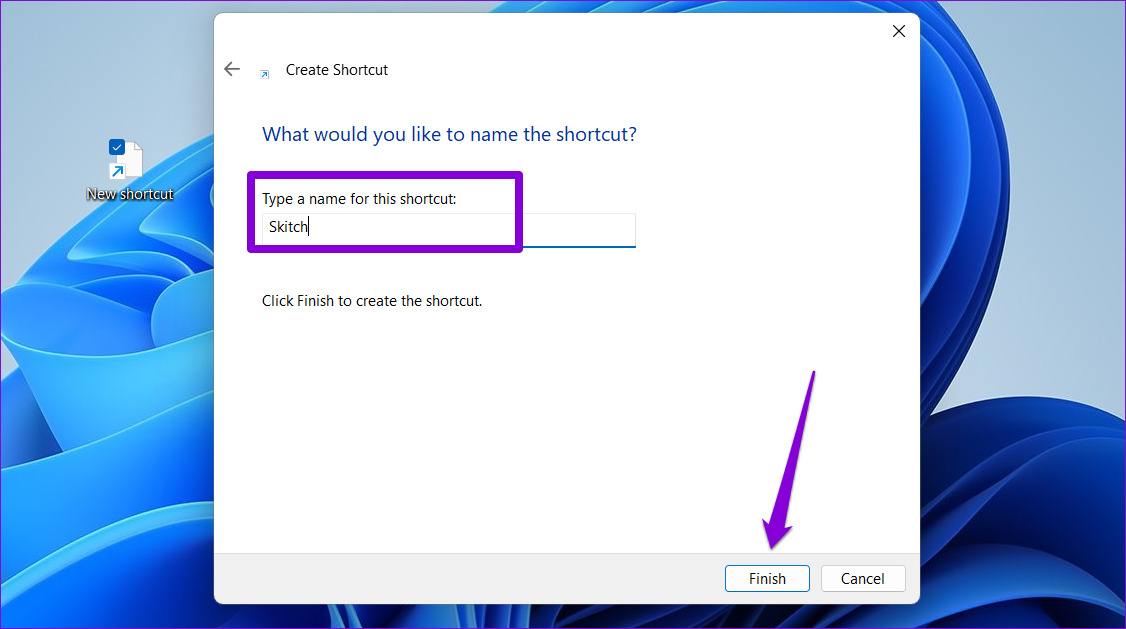
I gotowe. Możesz użyć tego skrótu, aby uruchomić program na określonym poziomie priorytetu.
5. Zmień priorytet procesu za pomocą Edytora rejestru
Innym sposobem zmiany priorytetu procesu w systemie Windows jest użycie Edytora rejestru. Należy pamiętać, że Edytor rejestru zawiera ważne ustawienia systemu Windows i jego aplikacji. Dlatego należy używać tej metody tylko po utworzeniu kopii zapasowej istniejących plików rejestru.
Krok 1: Kliknij prawym przyciskiem myszy w dowolnym miejscu na pulpicie, przejdź do opcji Nowy i wybierz Dokument tekstowy.
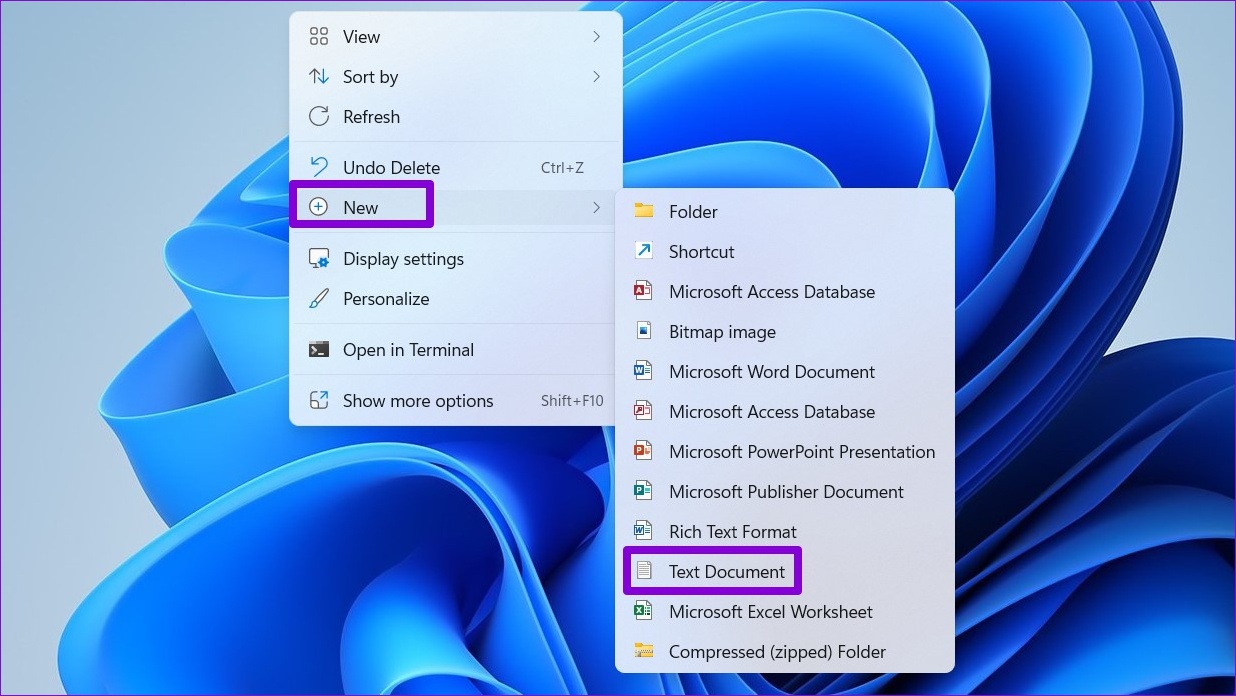
Krok 2: Wklej następujące polecenie w oknie notatnika.
Edytor rejestru systemu Windows wersja 5.00 [HKEY_LOCAL_MACHINE\SOFTWARE\Microsoft\Windows NT\CurrentVersion\Image File Execution Options\ProgramName.exe\PerfOptions ]”CpuPriorityClass”=dword:Priority
Zastąp programName w powyższym poleceniu rzeczywistą nazwą twojego programu. Zastąp Priority wartością szesnastkową powiązaną z poziomem priorytetu. Oto wartości szesnastkowe dla różnych poziomów priorytetu:
Wysoki: 00000003 Powyżej normalnego: 00000006 Normalny: 00000002 Poniżej normalnego: 00000005 Niski: 00000001 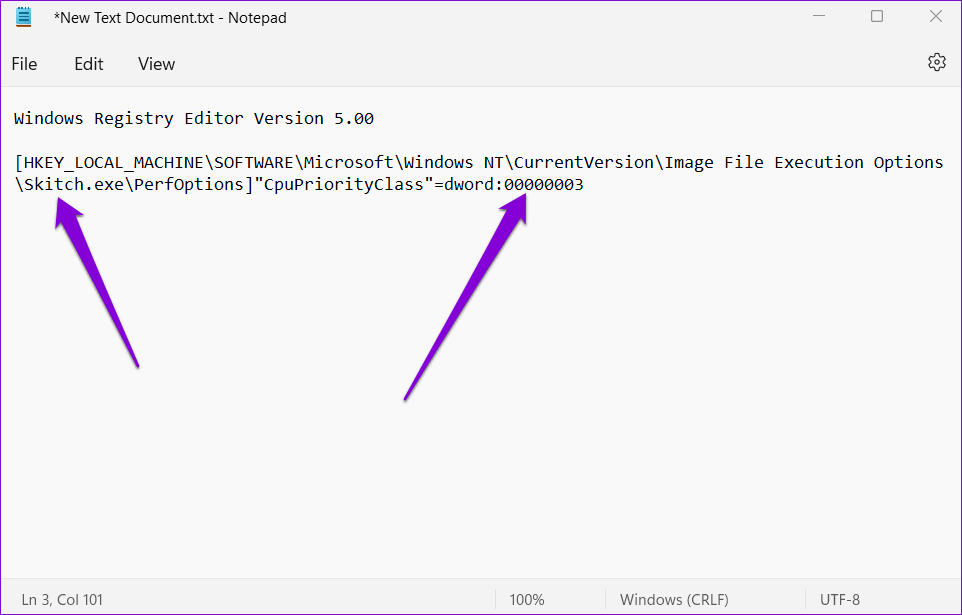
Krok 3: Naciśnij Ctrl + Shift + S, aby otworzyć okno dialogowe Zapisz jako i zapisać plik z rozszerzeniem „.reg” rozszerzenie.
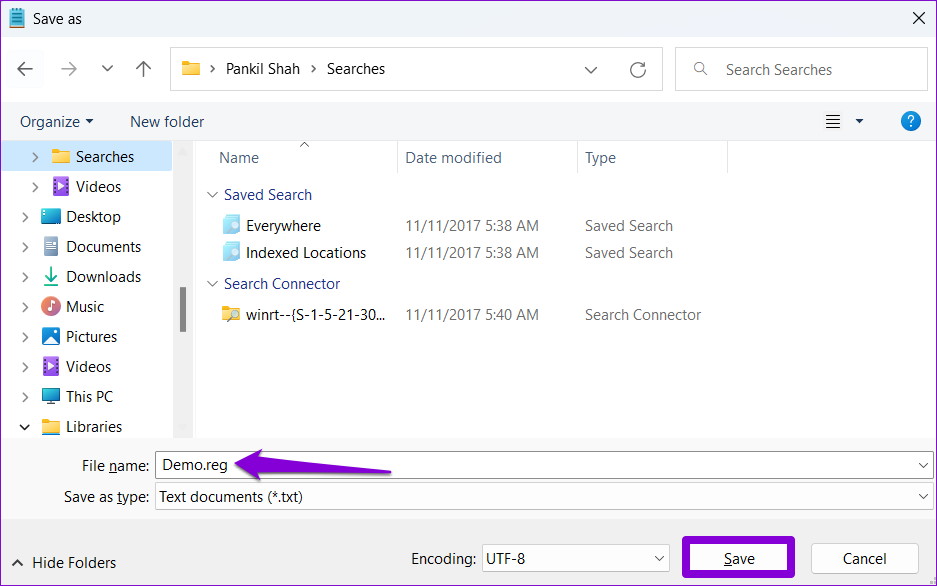
Krok 4: Kliknij dwukrotnie nowo utworzony plik rejestru i kliknij Tak, aby kontynuować.
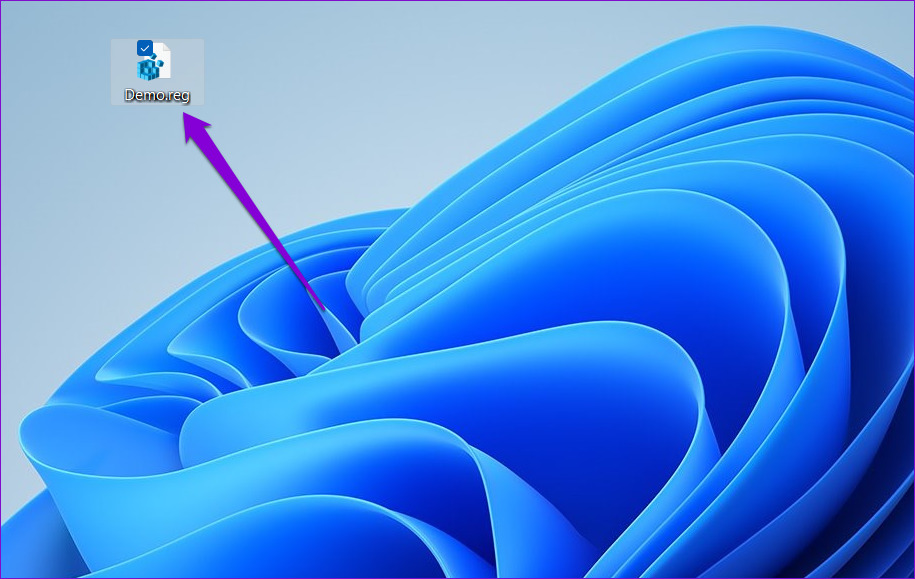
Potem uruchom ponownie komputer, aby umożliwić systemowi Windows zmianę poziomu priorytetu programu.
Priorytet ma znaczenie
Oprócz powyższych metod istnieje jest mnóstwo programów innych firm, których możesz użyć do zmiany poziomów priorytetów dla aplikacji i programów w systemie Windows. Jeśli jednak wolisz metody natywne, możesz użyć dowolnej z metod wymienionych powyżej do zarządzania poziomami priorytetu programów.